你是不是想把:PDF文档转换成Excel,又不想一个字一个字手动敲?别担心,表姐就给你支三招,让你轻松转换,省时又省力!
猛戳头像观看【专栏】↑↑↑解锁更多干货内容!
01电脑PDF转Excel——利用WPS Office
WPSOffice作为:国产办公软件的佼佼者,不仅完美兼容微软Office的文档格式,还提供了诸多实用的扩展功能,其中就包括PDF转Excel。
1、打开WPS并新建PDF:
首先,启动WPS Office软件,点击主界面上的“打开”按钮,找到并选中你想要转换的PDF文档。

2、寻找并应用转换功能:
在打开的PDF文件界面中,WPS Office可能不会直接显示:“PDF转Excel”的按钮,但通常会提供“转换”或“工具”等选项。点击这些选项后,在弹出的工具栏中寻找“PDF转Excel”功能。

注意:部分版本的WPS,可能将这一功能集成在:“PDF处理”或“PDF工具箱”内。
3、执行转换操作:
找到“PDF转Excel”功能后,点击它。WPS会立即开始处理你的PDF文件,将其中的表格内容转换为Excel格式。

转换完成后,通常会弹出提示窗口,告知你转换成功,并允许你打开或保存:转换后的Excel文件。
4、检查转换效果:
打开转换后的Excel文件,仔细检查表格内容,是否与原PDF中的一致,特别是格式、布局和数据的准确性。

WPS Office在转换过程中:通常会尽量保留原格式,但偶尔也会因:PDF文件的质量或复杂性而有所差异。
02手机PDF转Excel——利用小程序或APP
随着智能手机的普及,越来越多的文件转换工具,被开发成小程序或APP,方便用户随时随地处理文件。
1、选择小程序或APP:
首先,在手机应用商店或微信小程序中,搜索并安装一个可靠的PDF转换工具。这些工具通常提供:多种文件格式之间的转换服务,包括PDF转Excel。

df转excel免费转换器
2、上传PDF文件:
打开所选的小程序或APP,找到“PDF转Excel”功能入口。根据提示,从手机相册、文件管理或微信文件中,选择你想要转换的PDF文件并上传。

3、执行转换并预览结果:
上传完成后,点击“开始转换”按钮。转换过程通常很快,几秒到几十秒不等。转换完成后,你可以在小程序或APP内,直接预览转换后的Excel表格。

如果满意,可以选择下载、分享给微信好友或复制下载链接等操作。
4、检查并调整:
下载并打开Excel文件后,仔细检查转换效果。由于手机屏幕的限制,可能无法完全展示所有细节,但基本的表格结构和数据应该是完整的。

如有需要,可以在Excel软件中,进行进一步的编辑和调整。
03在线PDF转Excel——使用网页版转换器
对于不想在电脑或手机上,安装额外软件的用户来说,在线PDF转换器,是一个不错的选择。它们通常无需下载和安装,只需打开网页即可使用。
1、上传PDF文件:
打开所选的在线转换器网页,找到“PDF转Excel”功能入口。点击“上传文件”按钮,从本地电脑中选择:你想要转换的PDF文件并上传。部分在线转换器还支持:拖拽上传或链接导入等功能。

PDF转换成Excel
excel转换成pdf格式
2、开始转换并等待结果:
上传完成后,点击“开始转换”或类似的按钮。在线转换器会立即开始处理你的文件。转换时间取决于文件大小和服务器负载情况,但通常不会太长。

转换过程中,你可以关闭浏览器标签页或进行其他操作,但请确保不要关闭浏览器窗口或清除缓存等,可能影响转换进程的操作。
3、下载转换后的Excel文件:
转换完成后,在线转换器会提供下载链接或按钮。点击它即可下载转换后的Excel文件到你的电脑或手机上。下载完成后,打开文件并检查转换效果是否满意。

综上所述:
无论是通过WPSOffice、手机小程序/APP还是在线转换器,将PDF转换成Excel都是一个相对简单且高效的过程。选择哪种方法取决于你的具体需求和偏好。表姐共整理了100个高效办公技,在我的课程中有详细的介绍!↓↓↓

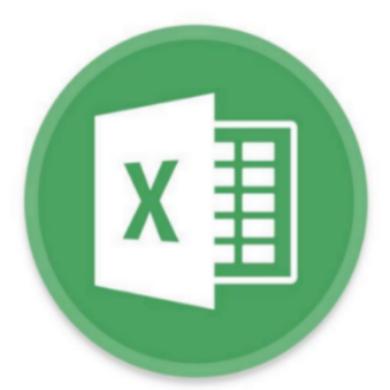















































热门跟贴